Powerpoint 2010에서 슬라이드 간 시간을 설정하는 방법
Powerpoint 2010에서 청중에게 발표 할 프레젠테이션을 할 때 슬라이드의 내용 이상을 알고 있어야합니다. 슬라이드를 프레젠테이션 할 수있는 능력은 슬라이드가 얼마나 잘 수신되는지에 영향을 미치므로 프레젠테이션을 최대한 부드럽게 진행할 수 있도록 프레젠테이션을 연습하고 준비해야합니다. 프레젠테이션을 제공하기 위해 완전히 준비 할 수있는 한 가지 방법은 슬라이드 당 소요 시간을 결정한 다음 해당 시간 동안 각 슬라이드 만 표시하도록 프레젠테이션을 설정하는 것입니다. 이렇게하면 프리젠 테이션을 자동화하고 고려해야 할 요소가 줄어 듭니다.
Powerpoint 2010에서 슬라이드 전환 지속 시간 지정
이 방법을 사용하면 친구 나 가족에게 부담없이 보여주고 싶은 이미지의 슬라이드 쇼를 설정할 수 있습니다. Windows 7에서 이미지 슬라이드 쇼를 만드는 다른 방법이 있지만 Powerpoint 프레젠테이션은 매우 사용자 지정이 가능하고 이식 가능하므로 이러한 활동에 이상적인 옵션입니다.
1 단계 : 슬라이드 간 시간을 지정하려는 Powerpoint 2010 프레젠테이션을 엽니 다.
2 단계 : 창 왼쪽의 슬라이드 내부를 클릭하여 슬라이드 미리보기를 표시 한 다음 키보드에서 Ctrl + A 를 눌러 모든 슬라이드를 선택합니다.

3 단계 : 창 상단에서 전환 을 클릭합니다.
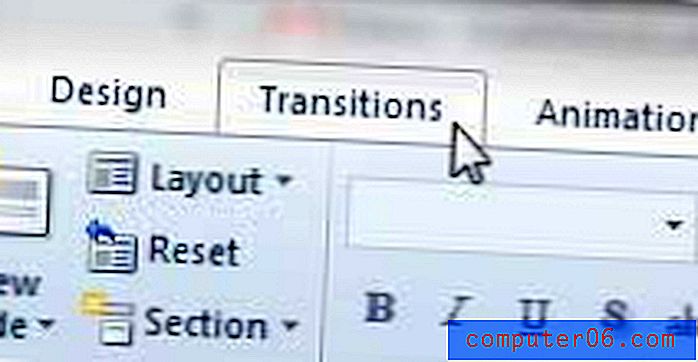
4 단계 : 창의 타이밍 섹션에서 On Mouse Click 왼쪽의 상자 내부를 클릭 하여 확인 표시를 지 웁니다.
5 단계 : After 의 왼쪽에있는 확인란을 선택하고 확인란을 선택한 다음 각 슬라이드를 표시 할 시간을 지정합니다. 아래 샘플 이미지에서 각면이 3 초 동안 표시되도록 슬라이드 쇼를 설정했습니다.
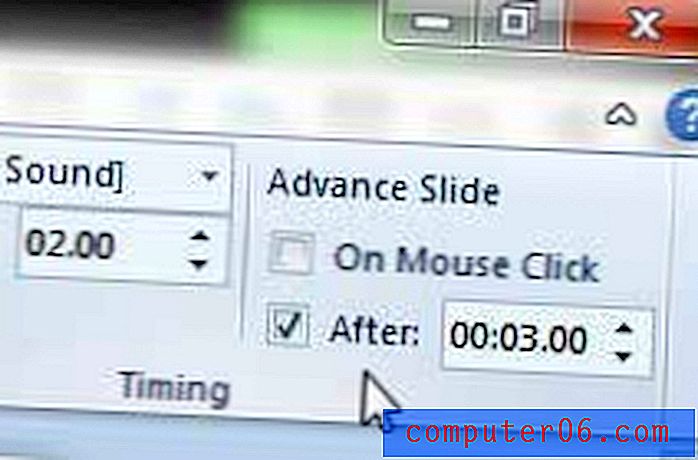
그런 다음 슬라이드 쇼를 미리보고 슬라이드 간 시간이 올바른지 확인할 수 있습니다.
2 단계를 건너 뛰고 각 개별 슬라이드에 대해 3-5 단계를 반복하여 슬라이드 당 시간을 개별적으로 설정할 수도 있습니다.
프리젠 테이션에 대한 발표자 노트를 작성하고 인쇄하여 프리젠 테이션 노력에 도움을 줄 수도 있습니다. 프레젠테이션을하는 동안 읽을 내용을 갖도록 메모를 인쇄하는 방법을 알아 보려면이 기사를 읽으십시오.



